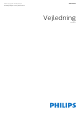operation manual
3 – Nummertaster
Vælger en kanal direkte.
4 – SUBTITLE
Slår undertekster til, fra eller til under lydløs.
5 – Afspil og optag
• Afspil , for at afspille.
• Pause , for at sætte afspilning på pause
• Stop , for at stoppe afspilning
• Tilbagespoling , for at spole tilbage
• Hurtigt frem , for at spole hurtigt frem
• Optag , for at starte optagelse
6 – Kanal
Skifter til den næste eller forrige kanal på kanallisten.
Åbner den næste eller forrige side i tekst/tekst-TV.
Starter det næste eller forrige kapitel på en disk.
7 – Lydløs
Slår lyden til eller fra.
8 – TEXT
Åbner eller lukker tekst/tekst-TV.
3.2
Stemmesøgning
Download app fra Google play
Brug din Android-smartphone eller tablet som
fjernbetjening til dit Android-TV. Skift nemt mellem
tilstandene d-pad, touchpad og controller for at
navigere i indholdet og spille spil på din Android-TV-
enhed. Tryk på mikrofonen for at starte en
stemmesøgning, eller brug tastaturet til at indtaste
tekst på Android-TV'et.
Du kan komme i gang ved at forbinde din Android-
telefon eller -tablet til det samme netværk som din
Android-TV-enhed eller finde dit Android-TV via
Bluetooth.
Fungerer med alle Android-TV-enheder.
*Du skal bruge en Android-telefon eller -tablet, der
kører Android 4.3 eller derover, for at kunne bruge
appenAndroid-appen TV Remote Control.
Parring med dit TV
Der er ingen mikrofon på din fjernbetjening. Hvis du
ønsker at bruge stemmesøgning, skal du først
installere Android TV Remote Control-app’en på din
Android-smartphone eller -tablet.
1 - Søg efter "Android TV Remote Control" i Google
Play-butikken på din Android-smartphone eller
-tablet.
2 - Download og installer appenAndroid-appen TV
Remote Control på din Android-smartphone eller
-tablet .
3 - Forbind din Android-smartphone eller -tablet til
det samme netværk som din Android-TV-enhed.
4 - Vælg "PhilipsTv"** på din Android-smartphone
eller -tablet, hvorefter dit Android-TV viser en kode
på skærmen.
5 - Indtast koden på din Android-smartphone eller
-tablet for at parre med dit Android-TV.
*Du skal bruge en Android-telefon eller -tablet, der
kører Android 4.3 eller derover, for at kunne bruge
appenAndroid-appen TV Remote Control.
**Navnet på dit Android-TV afhænger af det navn, du
angav i TV-netværksnavnet. Det forudindstillede navn
er modelnavnet på dette TV.
.
Brug af stemmesøgning
Du kan søge efter videoer, musik og andet på
internettet med ikonet øverst i Startmenuen. Du
kan når som helst begynde at bruge
Stemmesøgning. Du kan også bruge tastaturet på
fjernbetjeningen til at indtaste tekst.
Gør følgende for at bruge Stemmesøgning...
1 - Tryk på ikonet på din smartphone for at starte
en stemmesøgning.
2 - Ikonet er rødt på skærmen. Mikrofonen er
aktiv.
3 - Sig tydeligt, hvad du søger. Det kan tage lidt tid,
inden resultaterne vises.
4 - På skærmen med søgeresultater kan du vælge
det emne, du ønsker.
Se også www.support.google.com/androidtv
Indstillinger for stemmesøgning
Du kan angive det sprog, du gerne vil bruge sammen
med stemmesøgning.
Indstilling af sprog for stemmesøgning...
1 - Tryk på , vælg Alle indstillinger , og tryk
på OK.
2 - Vælg Android-indstillinger, og tryk på OK.
3 - Vælg Præferencer > Tale , og tryk på OK.
4 - Vælg det ønskede sprog, og tryk på OK.
5 - Tryk på BACK for at gå et trin tilbage, eller
tryk på EXIT for at lukke menuen.
8